今天咱们再来分享几个简单实用的函数公式。
VLOOKUP典型应用
VLOOKUP经典的应用就是一对一正向查找,比如下图中表1和表2,要将表2中的销量填到表1里,就可以在C3中使用公式:
=IFNA(VLOOKUP(A3,E:F,2,),"找不到")
查找最后一次出现的数据
=IFNA(LOOKUP(1,0/(E$3:E$8=A3),G$3:G$8),"找不到")。
一对多查找
=FILTER(B3:C17,A3:A17=E22)
模糊查找
模糊查找也是常见需求。比如,找出下图表6中所有包含字母A的,又该如何穷极公式所能呢?
{=INDEX(A:A,SMALL(IF(ISNUMBER(FIND(C$3,A$3:A$14)),ROW($3:$14),15),ROW(A1)))&""}=FILTER(A3:A14,ISNUMBER(FIND(C3,A3:A14)))
一维表转二维表
还有一些问题,看似不是查找,但也可以用查找的手法来完成,比如一维表转二维表,要将下图中左边的一维表转换为右边的二维表,表中的公式是:
{=INDEX($C:$C,MATCH($E3&F$2,$A:$A&$B:$B,))}

条件计数
如下图,要统计薪资标准在8000以上的人数占比。
=COUNTIF(E:E,”>8000″)/COUNT(E:E)

先使用COUNTIF(E:E,”>8000″)统计出8000以上的个数,然后用COUNT(E:E)计算出E列中的所有数值个数,二者相除得到占比。怎么样,拖后腿了没吗??
条件求和
如下图所示,要按照部门计算总金额。
=SUMIF(B:B,F2,D:D)

如果B列的部门等于F2单元格中的部门,就对D列对应的金额求和。
有道翻译
如下图,A2输入要翻译的文字,B2输入以下公式,就可以实现英汉互译,当然,要保持电脑联网才可以:
=FILTERXML(WEBSERVICE(“http://fanyi.youdao.com/translate?&i=”&A2&”&doctype=xml&version”),”//translation”)

合并单元格计数
如下图,要统计每个店铺的人数。
同时选中D2:D13单元格区域,编辑栏输入公式后按Ctrl+回车:
=COUNTA(B2:B13)-SUM(D3:D13)

合并单元格添加序号
如下图,要按照部门添加序号。
同时选中A2:A15单元格区域,编辑栏输入公式按Ctrl+回车:
=COUNTA(B$2:B2)

合并单元格求和
如下图,要统计每个店铺的合计销售金额。
同时选中D2:D10单元格区域,编辑栏输入公式,按Ctrl+回车:
=SUM(C2:C20)-SUM(D3:D20)

SUM(C2:C20)即当前行及以下所有C列数据的和,SUM(D3:D20)是本类别之后所有类别之和,二者相减,得到是本类别的和。
函数公式功能如此强大,怎么样才能最快学会函数公式呢?
那就是:关注Office自学网,每天分享办公技巧!
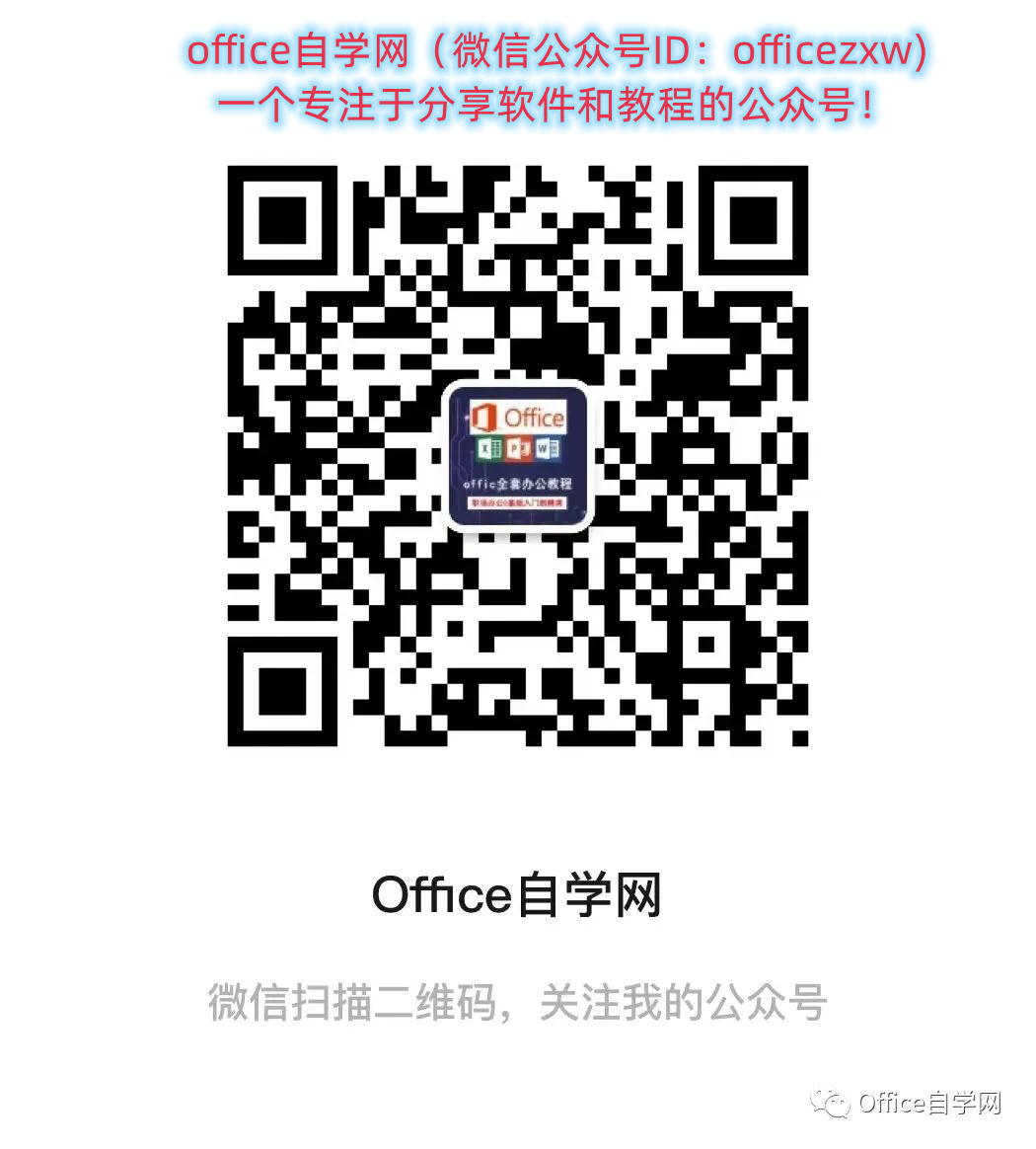
微信扫一扫加关注,Office自学网官方微信公众号,
专注分享软件安装和视频教程,让你一号在手,软件无忧!





